Liebe Leserinnen und Leser,
für alle, die sich als Neueinsteiger mit der BERNINA Sticksoftware Version 7 beschäftigen, möchte ich heute gerne zeigen, wie ich ein Element aus einem vorhandenen Stickmuster herauslöse und als eigenständiges Muster abspeichere.
Die BERNINA 780 bringt u.a. diese Stickdatei mit. Besonders gut gefällt mir die große Blüte auf der rechten Seite. Diesen Stickmusterteil möchte ich aus dem Gesamtmuster herauslösen.
Ich klicke auf
- Farbfilm
- Rechtsklick
- Gruppierung aufheben
Von dem gesamten Muster interessieren mich nur die beiden blau unterlegten Felder im Farbfilm.
Wenn die kleine Rosette nicht rechts neben der großen platziert wäre, hätte ich leichtes Spiel.
Nun geht es darum, die kleine Rosette von der großen zu trennen.
Ich klicke im Farbfilm auf das Symbol
- Objekte anzeigen …
und finde an letzter Stelle im Farbfilm die kleine Rosette.
Ich weise ihr eine andere Farbe zu.
Im Farbfilm sehe ich, dass die große Rosette jetzt allein in einem Feld platziert ist.
Ich aktiviere die gelben Blüten und die Rosette
- Rechtsklick
- Kopieren
Anschließend öffne ich eine neue Seite …
und klicke auf
- Einfügen
Das Muster erscheint und lässt sich beliebig bearbeiten. Ich habe die Größe auf ca. 140 mm x 140 mm verändert.
Eine andere Möglichkeit besteht darin, dass man alle Teile des vorhandenen Musters, die man nicht haben möchte, aus dem Farbfilm löscht.
- Markieren
- Rechtsklick
- Löschen
Ntürlich möchten Sie das Muster speichern. Dazu ein sehr wichtiger Hinweis:
Wenn die Frage „Änderungen in dem vorhandenen Muster speichern“ erscheint, klicken Sie unbedingt auf
- Nein
Sie möchten das Originalmuster ja unverändert behalten, nicht wahr?
Mit dem USB-Stick brachte ich das Muster zu meiner B 780.
So sieht die Rosette gestickt aus.
Bitte versuchen Sie doch selbst auch einmal, etwas aus einem vorhandenen Muster herauszulösen und zeigen Ihr Stickergebnis demnächst im neuen Community-Bereich des BERNINA Blogs.
Herzliche Grüße
Susanne
 BERNINA Corporate Blog –
BERNINA Corporate Blog –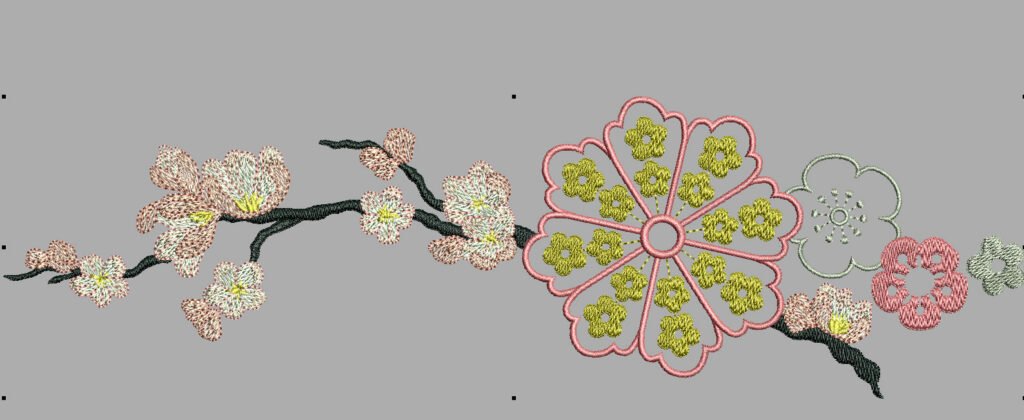
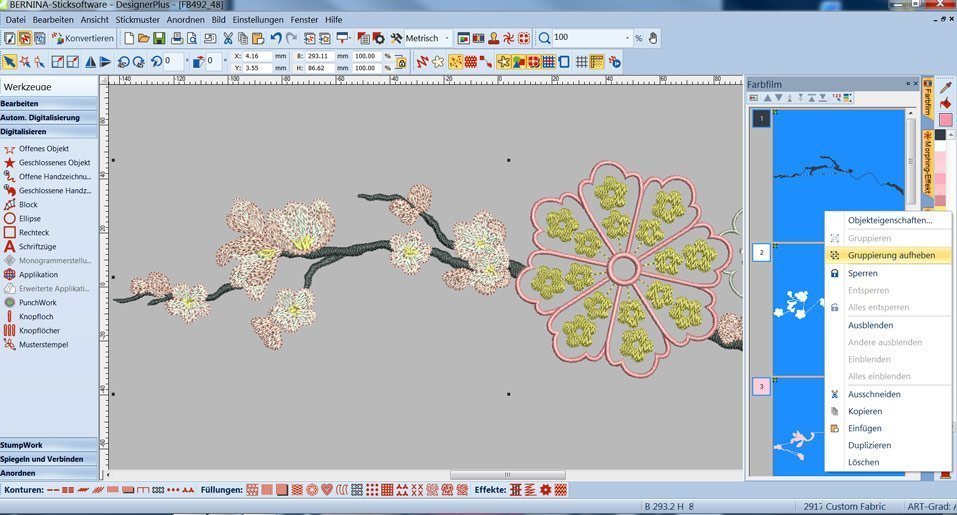
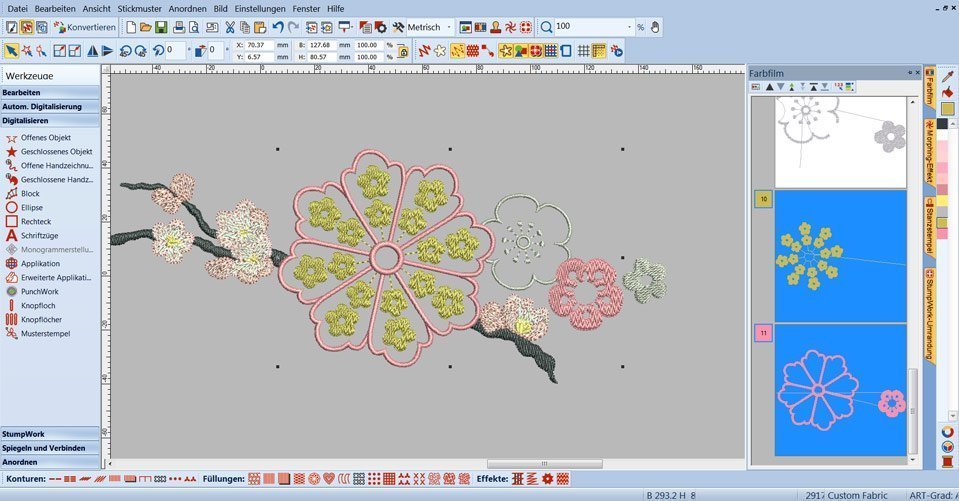
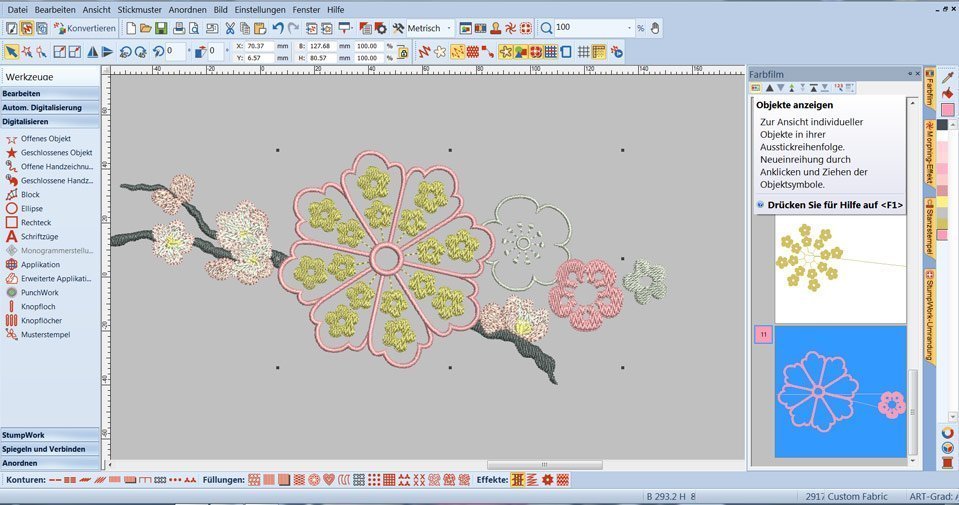

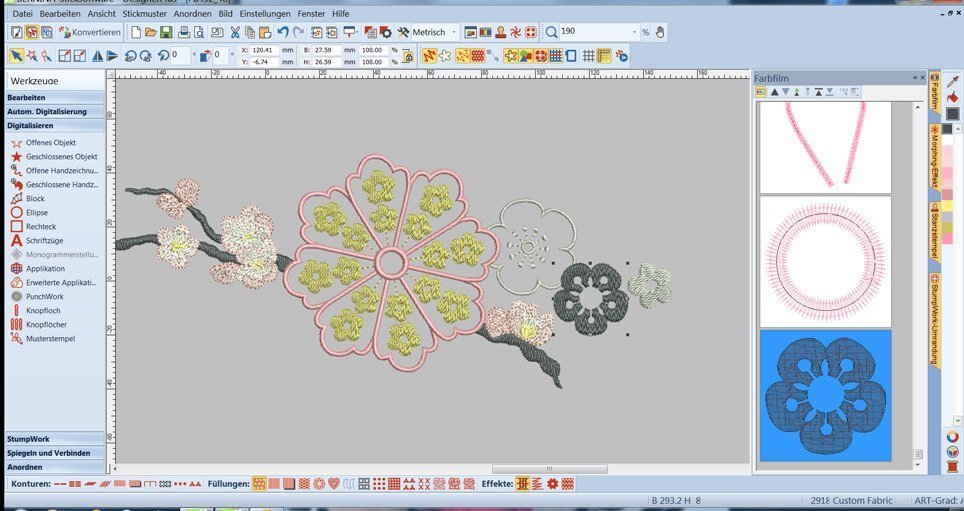
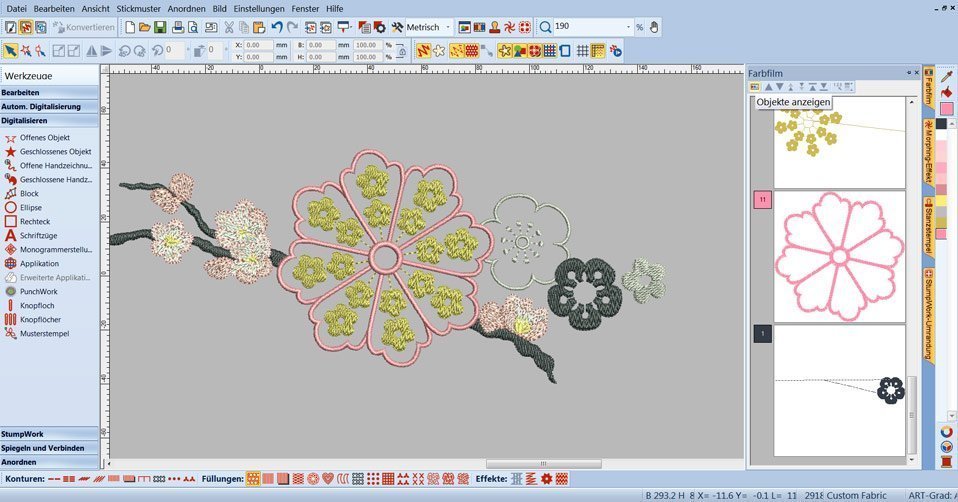
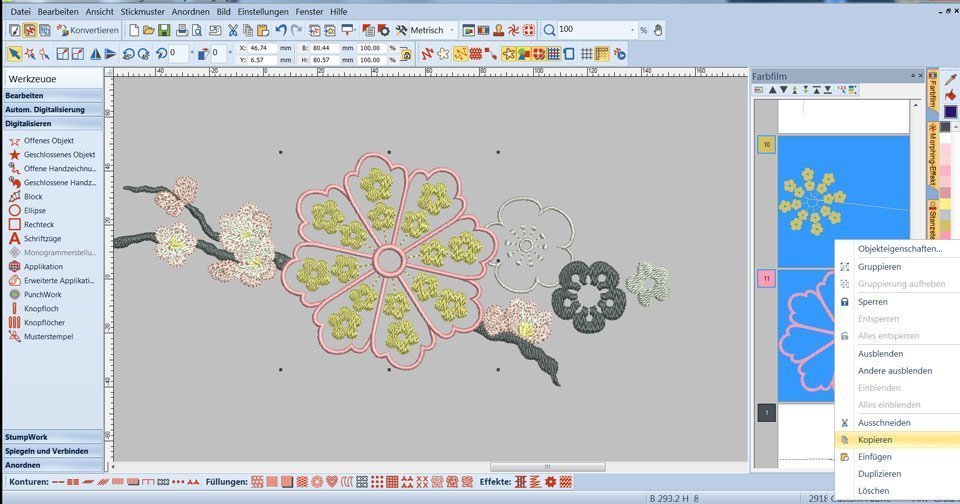
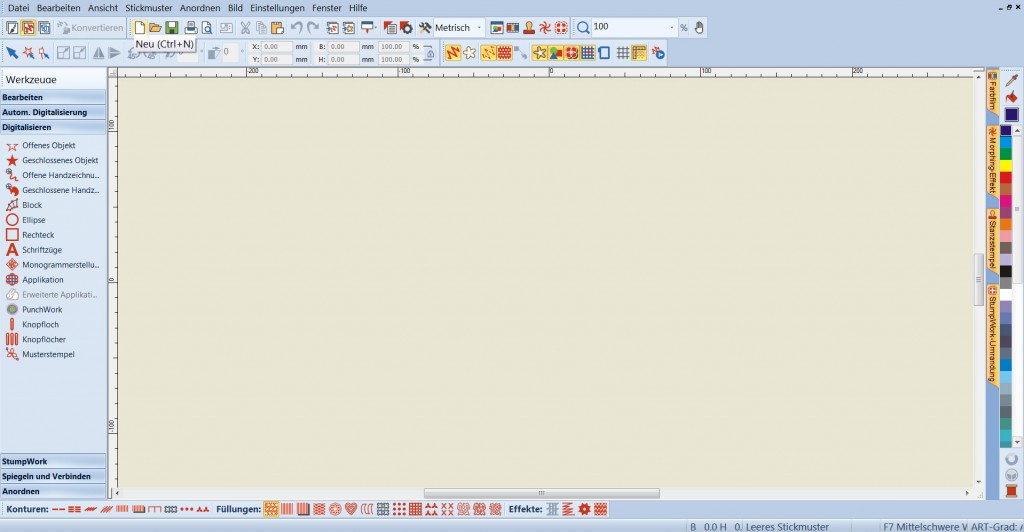
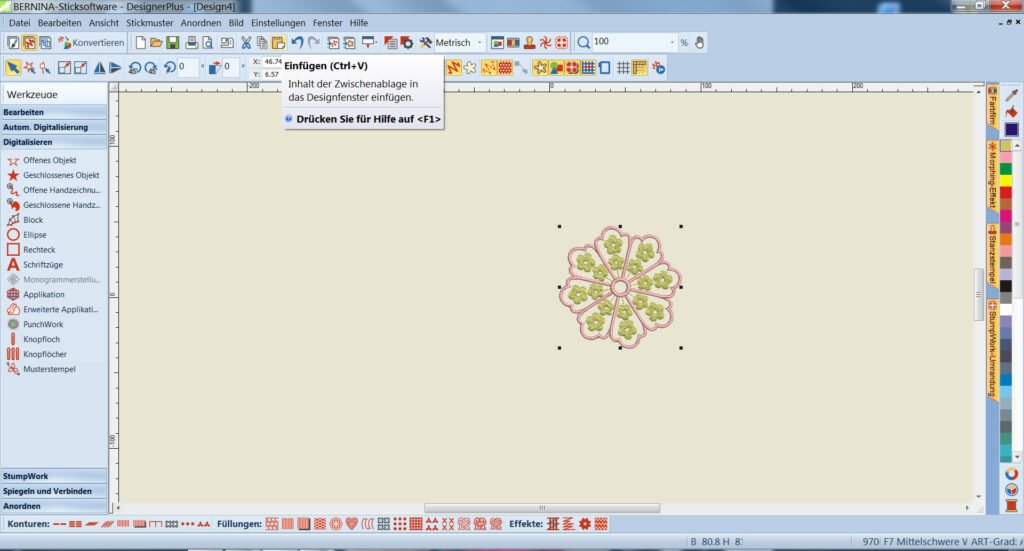
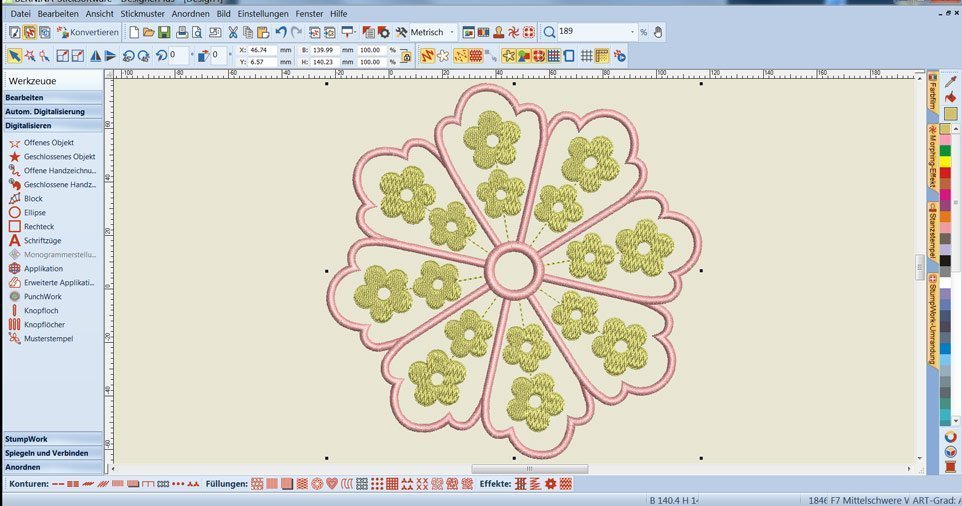
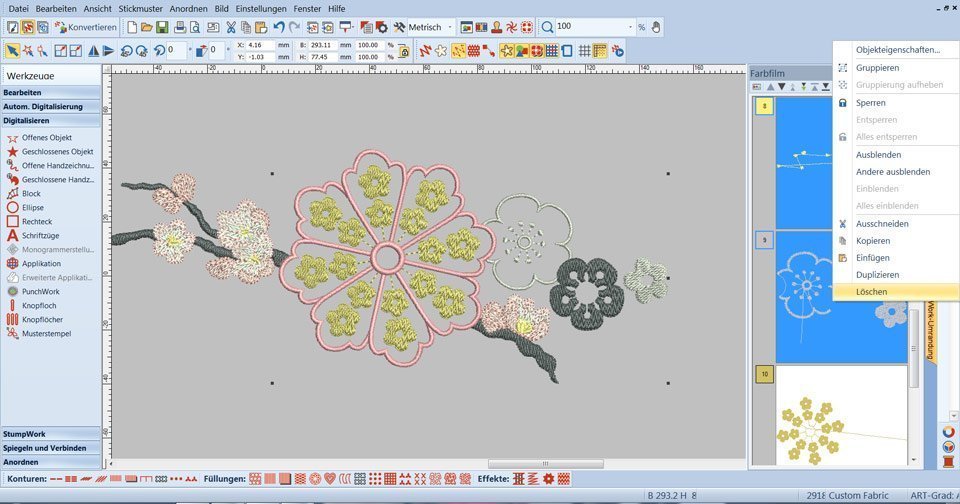






Hallo Pia und Brigitte,
in dieser Woche beginnt der kleine Kurs “Von der Malvorlage zum Stickmuster”.
Wir schauen uns u.a. an, wie man auch einfarbige Muster “bunt färben” kann.
Liebe Grüße
Susanne
Liebe Susanne,
mit verschiedenen Farben in der Stickdatei ist das ja fast problemlos zu lösen.
Hab ich schon des Öfteren probiert. Gibt es auch eine Möglichkeit bei
einfarbigen Stickdateien die “Einzelteile” wieder “aufzulösen? Mit dem Farbfilm
hab ich doch keine Chance?
Liebe Grüße
Brigitte
Hallo, liebe Brgitte,
natürlich kannst du einfarbige Dateien wieder auflösen und bearbeiten… du brauchst dir dazu nur in der rechten Leiste den Farbfilm als einzelne Objekte anzeigen lassen, die Gruppierung aufheben und schon kannst du einzelne Schritte neu bearbeiten..auch mit anderen Farben belegen und die Stickreihenfolge ändern….
LG Margit
Hallo Margit,
vielen Dank für den Tipp, werde ich sofort ausprobieren.
Liebe Grüße
Brigitte
Vielen Dank, Frau Menne für diesen Beitrag. Als Neuling bin ich für jeden Tipp dankbar.
Ich weiß zwar genau, was ich machen möchte, tue mich aber mit dem Weg dorthin noch sehr schwer.
Hier im Blog alte Beiträge zu finden ist auch eine sehr mühselige Angelegenheit. Mal sehen, ob es in der neuen Version besser geht.